Hướng dẫn cách tắt tính năng tự động kiểm tra chính tả trong Microsoft Word 2007 và 2010 một cách dễ dàng và nhanh chóng.
Nội dung bài viết
Microsoft Word là công cụ vô cùng hữu ích trong việc soạn thảo văn bản, được sử dụng rộng rãi nhờ các tính năng tiện lợi. Tuy nhiên, tính năng kiểm tra chính tả lại chưa hỗ trợ tiếng Việt đầy đủ, khiến khi soạn thảo văn bản bằng tiếng Việt, người dùng thường gặp phải các dấu gạch đỏ hoặc xanh không mong muốn. Bài viết này sẽ chỉ dẫn bạn cách tắt chức năng kiểm tra lỗi chính tả trong Microsoft Word 2007 và 2010, giúp bạn làm việc hiệu quả hơn.
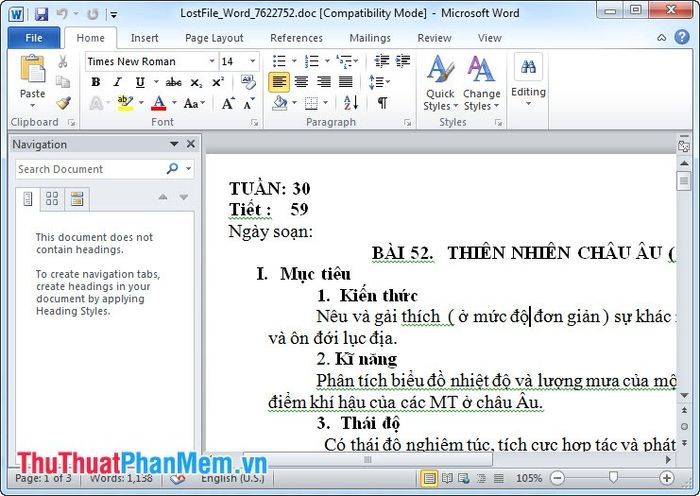
Hướng dẫn tắt chức năng kiểm tra chính tả tự động trong Microsoft Word 2007/2010:
Bước 1: Truy cập vào thanh công cụ bằng cách chọn File -> Options.
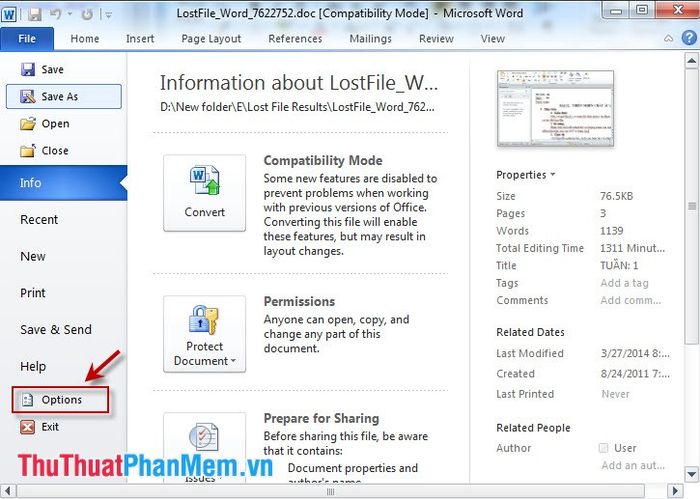
Bước 2: Trong cửa sổ Word Options, chọn mục Proofing và thực hiện một trong hai cách sau:
Cách 1: Bỏ chọn các tùy chọn dưới đây:
- Kiểm tra chính tả khi bạn gõ: Đảm bảo kiểm tra chính tả ngay khi bạn nhập văn bản
- Sử dụng chính tả theo ngữ cảnh: Áp dụng chính tả phù hợp với ngữ cảnh câu văn
- Đánh dấu lỗi ngữ pháp khi bạn gõ: Liệt kê lỗi ngữ pháp ngay khi bạn nhập văn bản
- Kiểm tra ngữ pháp cùng với chính tả: Đồng thời kiểm tra cả ngữ pháp và chính tả khi soạn thảo
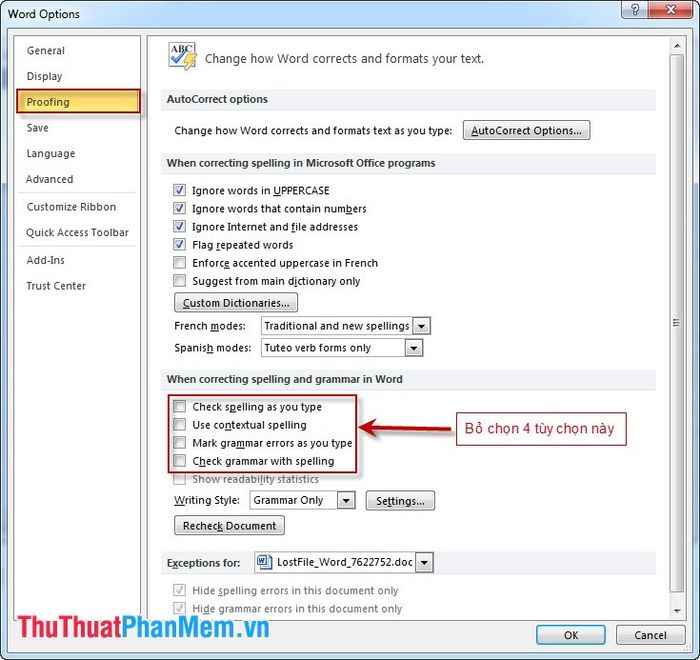
Cách 2: Ẩn các dấu gạch chân lỗi chính tả như minh họa trong hình dưới đây:
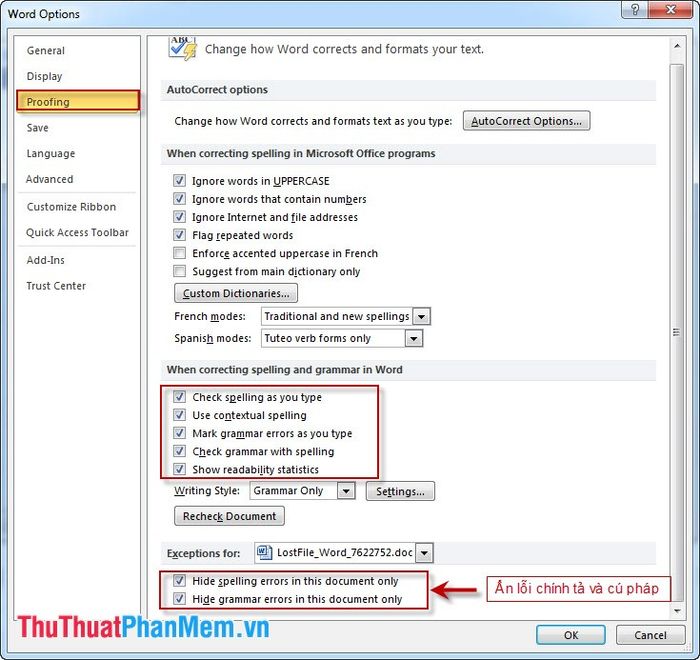
Giờ đây, chúng ta sẽ kiểm tra kết quả thu được:
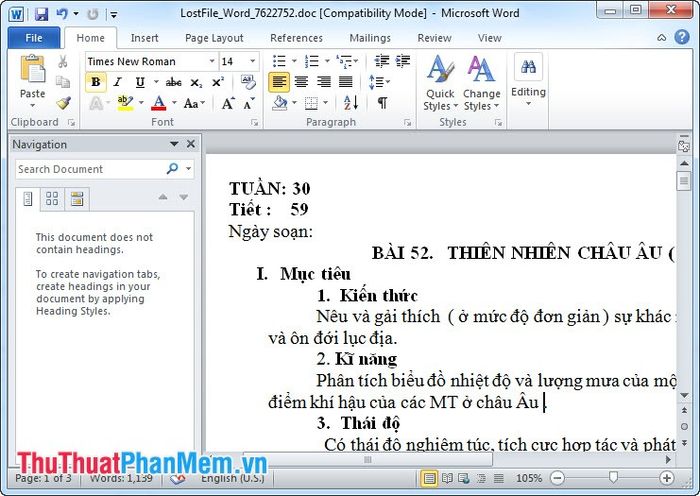
Trong bài viết này, tôi đã hướng dẫn các bạn cách tắt tính năng kiểm tra chính tả tự động trong Microsoft Word 2010. Đối với các phiên bản Microsoft Word 2007 và Microsoft Word 2013, các bạn có thể thực hiện tương tự.
Có thể bạn quan tâm

Biến tấu thịt heo hộp cùng sốt cà chua thơm ngon

Top 5 cửa hàng cho thuê váy boho đẹp nhất tại TP HCM

Top 8 quán buffet nướng ngon nhất tại Đồng Nai

Top 5 địa chỉ đào tạo Photoshop hàng đầu tại Hải Phòng

Bí quyết nghe lén xuyên tường


